„Google“ žemėlapiai yra viena iš „Android“ integruotų funkcijų, kuri yra naudinga nustatant vietas, matant gatves ir apskritai žinant, kaip nuvykti į tam tikrą vietą. Tai idealu, kai nesame buvę konkrečioje vietoje arba norime sužinoti, ar galima rinktis alternatyvius maršrutus.
Vienas iš dažniausiai naudojamų veiksmų, kai pažvelgiame į „Google“ žemėlapius, yra patikrinti vidutinį atstumą tarp dviejų taškų, tai padeda mums susidaryti bendrą supratimą, kiek laiko gali prireikti ten nuvykti, ir pagal tai nustatyti, ar yra geras pasirinkimas važiuoti autobusu, dviračiu, metro ir kt.
„Google“ žemėlapiuose integruota funkcija, vadinama atstumo matavimu, kuri, kaip rodo jos pavadinimas, padeda mums nustatyti bendrą atstumą tarp įvairių tikslų ir taip apibrėžti, kuri yra geriausia alternatyva. „Solvetic“ paaiškins, kaip efektyviai pasinaudoti šia nauja galimybe ir taip nustatyti geriausius maršrutus ar alternatyvas tarp vieno ir kito taško.
1. Kaip išmatuoti atstumus „Google Maps“ kompiuteryje
1 žingsnis
Norėdami tai padaryti, pirmiausia eikite į „Google“ žemėlapius naudodami šią nuorodą:
2 žingsnis
Kai būsime, dešiniuoju pelės mygtuku spustelėkite pradžios tašką ir pasirinkite parinktį Išmatuoti atstumą:

3 žingsnis
Tada mes turime spustelėti norimą žemėlapio svetainę, kad sukurtume išmatuotą maršrutą, galite pridėti kitą tašką žemėlapyje spustelėję bet kurią žemėlapio vietą:
 DIDELIS
DIDELIS
Dėl to apačioje rasite langą Išmatuoti atstumą, kuriame išsiskiria viso atstumo kilometrais ar myliomis aspektas. Norėdami išeiti iš šios funkcijos, spustelėkite X ženklą ir atsektas maršrutas bus ištrintas.
2. Kaip išmatuoti atstumus „Google“ žemėlapiuose „Android“
1 žingsnis
„Android“ atveju pirmas dalykas, kurį reikia padaryti, yra pasiekti „Google“ žemėlapių programą:

2 žingsnis
Kai pateksime į „Google“ žemėlapius, surasime norimą pradžios tašką ir laikysime jį nuspaudę, kol pamatysime, kad minėtoje vietoje yra aktyvi vietos piktograma (raudona), o apačioje bus galima pamatyti pasirinktos vietos pavadinimą:

3 žingsnis
Spustelėkite šį pavadinimą ir pasirodžiusiame lange spustelėkite eilutę Išmatuoti atstumą:

4 žingsnis
Dabar juodą apskritimą perkelsime į vietą, kurioje norime išmatuoti bendrą atstumą:

5 žingsnis
Jei norime pridėti naują tašką, turime spustelėti parinktį Pridėti ir pereiti prie naujo taško:

„Google“ žemėlapių apačioje matome pasirinkto maršruto atstumą kilometrais.
3. Kaip išmatuoti atstumus „Google“ žemėlapiai „iOS“
Jei mūsų telefonas yra „iPhone“, atstumą tarp dviejų taškų turime išmatuoti taip.
1 žingsnis
Pirmas dalykas, kurį turėtumėte padaryti, yra įvesti „Google“ žemėlapių programą. Čia atvykę turime atsidurti žemėlapyje ir ieškoti vietos, nuo kurios norime išmatuoti atstumą. Kai jį surasime, turime jį paspausti, kol pasirodys raudonas vietos simbolis.

2 žingsnis
Kai žemėlapyje bus raudonas taškas, pamatysime, kad pasirinktos vietos pavadinimas rodomas apačioje. Mes turime jį spustelėti.
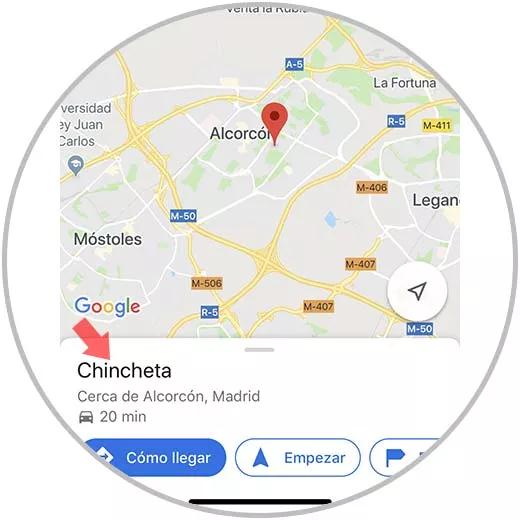
3 žingsnis
Dabar pamatysite daugybę variantų. Tokiu atveju turite pasirinkti „Išmatuoti atstumą“

4 žingsnis
Galiausiai turite perkelti apskritimą į vietą, į kurią norite išmatuoti atstumą tarp abiejų taškų.

PastabaJei norite pridėti naują tašką, apatiniame kampe pasirinkite parinktį „Pridėti“
Matome, kaip tai yra paprastas, bet naudingas sprendimas apskaičiuojant geriausius variantus keliaujant ar vykstant į tam tikrą vietą.









